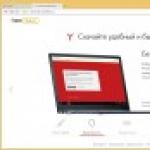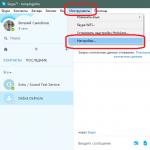Play Market este o sursă de noi aplicații și jocuri pentru utilizatorii de dispozitive Android.
Cu toate acestea, uneori, această bază de date poate să nu funcționeze și să provoace o blocare a dispozitivului nostru. Cum să te descurci cu asta?
Play Market poate să nu funcționeze din diverse motive, din fericire, sunt aproape întotdeauna destul de ușor de reparat.
Există multe modalități de a ajuta la restabilirea funcționării normale. Mai jos veți găsi principalele motive dovedite pentru care piața de joc nu pornește și cum să o remediați.
Primul motiv pentru care nu funcționează pe Android Play Market este o problemă cu memoria cache.
În cele mai multe cazuri, ștergerea cache-ului rezolvă problema. Acesta este locul în care sunt stocate datele temporare pentru a accelera deschiderea Google Play Market.
Ei pot face greșeli acolo care fac ca aplicația să nu funcționeze corect.
Pentru a șterge memoria cache, accesați setările Android, apoi accesați secțiunea „Aplicații”.
Acolo veți vedea managerul de aplicații. După ce faceți clic pe el, se va deschide o filă cu toate programele - căutați „Play Market” și faceți clic pe ea.
NOTĂ: Descriu și inserez imagini de pe Android 6, sau mai degrabă Android 6.0 pe un smartphone Samsung Galaxy. Este posibil să aveți o versiune diferită și un smartphone sau o tabletă, așa că pot apărea unele inexactități.
Acum selectați „Memorie” și, în partea de jos, faceți clic pe „Ștergeți memoria cache”.

Apoi reveniți și faceți clic pe „Ștergeți datele”, apoi faceți clic pe „Ștergeți”.

Acum verificați dacă piața de joc funcționează, dacă nu, atunci în același manager de dispozitive, faceți clic pe ea. Veți vedea „opriți” și „opriți”, iar în dreapta sus: „opțiuni”. Faceți clic pe aceste opțiuni și faceți clic pe linia „Dezinstalați actualizările” care apare.

Verificăm funcționalitatea. Dacă nu funcționează, efectuăm exact aceleași operațiuni cu aplicația Servicii Google Play. Pentru a face acest lucru, după deschidere, faceți clic pe opțiunea „Memorie” și faceți clic pe linia: „șterge memoria cache”

Dacă funcționează acum, grozav; dacă nu funcționează, mergi mai departe. În fereastra în care ați intrat în memorie, faceți clic pe altă opțiune: „Gestionarea datelor”, apoi faceți clic pe „Ștergeți toate datele”.

NOTĂ: Dacă nu puteți găsi singur opțiunile necesare, atunci ștergeți complet întreaga memorie cache a telefonului.
Al doilea motiv pentru care nu funcționează pe piața de joc Android este că eșecul contului Google este dezactivat
Dacă cele de mai sus nu ajută, încercați să ștergeți contul dvs. Google Android - acest lucru poate ajuta la rezolvarea problemelor cu Play Market.
Pentru a face acest lucru, accesați setările Android și accesați „Conturi”. Selectați contul dvs. Google și apoi eliminați-l de pe telefon.

Apoi revenim la setările contului și selectăm „Adăugați un cont nou” - introduceți datele și adăugați.
Uneori, pentru a remedia problema, poate fi necesar să utilizați un alt cont. Apoi accesați noul formular de înregistrare a contului Google și faceți o nouă înregistrare.
Chiar înainte de a face acest lucru, ștergeți memoria cache a aplicației și redați datele din magazin și numai după curățare, mergeți la secțiunea „Setări> Conturi” din Android și adăugați un nou cont Google.
După conectare, încercați să utilizați piața de jocuri. Dacă magazinul este deblocat (funcționează), puteți rămâne în noul cont sau puteți încerca să reveniți la vechiul cont.
Al treilea motiv pentru care nu funcționează pe piața de joc Android este data și ora greșite
Acest lucru poate părea minor, dar setarea datei și orei corecte poate fi necesară pentru a vă conecta la serverele Google.
Dacă ați setat data sau ora greșită, serverele Google vor avea probleme la sincronizarea setărilor dvs. Ca urmare, nu vă veți putea conecta la Magazinul Google Play.
Pentru a seta data și ora corecte, accesați „Setări => Data și ora” și cel mai bine este să selectați setarea automată.

Dacă până acum totul era setat automat, încercați să treceți la manual și să introduceți ora și data exactă.
Al patrulea motiv pentru care nu funcționează pe piața de joc Android este utilizarea unui server VPN sau proxy
Dacă utilizați servere VPN sau proxy, aceasta poate fi cauza problemelor de conectare la Play Market.
Setările serverului proxy pot fi verificate cu ușurință. Când vă conectați prin Wi-Fi, accesați Setări => Wi-Fi, apoi faceți clic pe rețeaua la care sunteți conectat. Din meniul contextual, selectați „Schimbați rețeaua”.
Vor exista opțiuni pentru rețelele Wi-Fi. Bifați caseta „Afișați opțiuni avansate” și asigurați-vă că în „Setări server proxy” poziția este setată la „Niciuna”.
A doua opțiune este VPN - poate fi diferită aici. Prima opțiune este să utilizați o aplicație VPN.
Dacă îl aveți, încercați să îl dezactivați sau să îl eliminați complet. A doua modalitate de a vă conecta la o rețea VPN este să adăugați setări de rețea VPN.
Accesați Setări, apoi selectați Mai multe detalii... sub Wireless & Networks.
Deschideți „VPN” și asigurați-vă că lista nu are o conexiune VPN configurată. Dacă aveți unul, eliminați-l.
Al cincilea motiv pentru care nu funcționează pe Android Play Market este că internetul este blocat
Android poate avea multe aplicații care sunt folosite pentru a vă gestiona conexiunea la internet.
Acestea permit, de exemplu, blocarea accesului la aplicații individuale. Unele dispozitive (de exemplu, Huawei) au o funcție încorporată care vă permite să gestionați aplicațiile pentru conectarea la rețea („Setări => Gestionarea transferului de date => aplicație de rețea” - asigurați-vă că piața de joacă are acces la Internet folosind o conexiune celulară).
Dacă aveți o aplicație (de exemplu, No Root Firewall), asigurați-vă că nu este configurată în așa fel încât să blocheze accesul la Internet în Magazinul Google Play. De asemenea, puteți încerca să îl eliminați complet pentru testare.
Dacă încercați să vă conectați la Play Store folosind Wi-Fi, dezactivați toate rețelele wireless și activați datele celulare.
Verificați conexiunile la magazin pe internetul mobil. Dacă ați încercat inițial să vă conectați la magazin prin internet mobil, încercați să faceți exact invers - opriți comunicațiile celulare și conectați-vă numai prin Wi-Fi.
Uite, poate ai dezactivat accidental aplicații sau servicii de sistem, fără de care piața de joc nu poate funcționa (de exemplu, un manager de descărcare).
Accesați Setări > Aplicații sau Setări > Gestionați aplicațiile, apoi accesați fila Aplicații de accesibilitate (sau derulați până în partea de jos a listei).
Totul din aplicațiile pentru telefon va fi acolo. Verificați dacă vreuna dintre ele are legătură cu serviciile de sistem. Dacă ceva este dezactivat, porniți-l.
Asta e tot, totuși, în cazul în care nimic nu ajută, există o altă opțiune „extremă” - resetați setările telefonului și reveniți la valorile implicite. Vă rugăm să rețineți că apoi veți pierde toate datele, mesajele text sau fotografiile stocate în memoria internă a telefonului.
Pentru a restabili setările implicite, accesați meniul Setări și apoi selectați Backup & Reset. Selectați Resetare din fabrică și așteptați ca telefonul să revină la setările implicite.
Dacă niciuna dintre cele de mai sus nu a ajutat, contactați cel mai bun prieten cu o descriere a problemei - acesta este formularul de comentarii de mai jos. Noroc.
La fel ca Windows, sistemul de operare Android vă permite să instalați aplicații offline, totuși, majoritatea utilizatorilor preferă să folosească Google Store, sau mai exact, un program special Play Market, în aceste scopuri. Această metodă nu este doar mai convenabilă, ci și mai sigură decât instalarea dintr-un fișier APK, deoarece multe aplicații sunt scanate de un program antivirus înainte de a fi publicate.
Din păcate, nici Play Market, nici sistemul de operare Android în sine nu sunt perfecte, așa că din când în când utilizatorii trebuie să se confrunte cu diverse erori, inclusiv erori din Google Store. Pentru unii, Play Market pur și simplu nu se deschide, pentru alții nu se poate conecta la server, alții se plâng de imposibilitatea de a efectua cutare sau cutare operațiune.
Motivele pentru care Play Market nu funcționează sunt legate în mare măsură de problemele din sistemul în sine, dar se întâmplă adesea ca utilizatorul însuși, care a schimbat voluntar sau fără să vrea setările sistemului Android, să fie vinovat pentru eșecul Magazinului. Ce ar trebui să faceți dacă magazinul Google, care anterior funcționa normal, nu mai funcționează brusc?
Probleme temporare
Problemele cu App Store pot fi cauzate de întreruperi temporare ale serviciilor de sistem. Acest lucru explică pe deplin de ce Play Market nu funcționează pe Android. Ce să fac? Indiferent cât de banal ar suna, o simplă repornire a dispozitivului ajută adesea în astfel de cazuri.
Vă rugăm să rețineți, de asemenea, că problemele cu Magazinul pot fi cauzate de probleme cu serverele Google. Este foarte ușor să verificați acest lucru; încercați doar să deschideți Magazinul într-un browser sau de pe alt dispozitiv.
Fără conexiune internet
Verificați dacă totul este în regulă cu conexiunea dvs. la Internet, dacă sunt suficiente fonduri în contul dvs., dacă limita de trafic mobil a fost epuizată, dacă ați părăsit zona de acoperire, dacă sursa de semnal este un router, asigurați-vă că acesta distribuie Internet, iar dispozitivul mobil vede rețeaua și este conectat la ea.

S-au pierdut Google Store și setările serviciilor
Este posibil ca problema să fie legată de o defecțiune a setărilor Magazinului propriu-zis sau a serviciilor Google. Eliminați această opțiune. Accesați secțiunea de gestionare a aplicațiilor și, după ce ați găsit Play Market acolo, ștergeți-i memoria cache. Dacă acest lucru nu este suficient, faceți clic și pe butonul „Ștergeți datele”.

Aceste acțiuni vor șterge fișierele temporare, vor reseta setările Play Market la valorile implicite și, dacă problema este aici, vor restabili funcționarea acesteia. Pași similari trebuie repetați pentru aplicația Servicii Google Play. Rețineți că după resetare va trebui să vă conectați din nou.

Actualizări problematice
Dacă Play Market pe Android nu pornește după o actualizare, este posibil ca sursa problemei să fie erori din pachetul de actualizare. Încercați să dezinstalați actualizarea sau să reveniți la o versiune anterioară a aplicației, dacă este posibil. În aceste scopuri, este bine să aveți pe dispozitiv un fel de program de backup al aplicației, de exemplu, SYNCit HD.

Managerul de descărcări sau Conturile Google au fost dezactivate
Sistemul de operare Android are o aplicație de serviciu numită Download Manager. Se crede că pentru ca Play Market să funcționeze corect, trebuie să funcționeze. Accesați gestionarea aplicațiilor, accesați fila „Toate”, găsiți aplicația „Manager de descărcare” și asigurați-vă că funcționează. Dacă Managerul nu este activ, activați-l.

În același timp, vă recomandăm să găsiți aplicația Conturi Google și, de asemenea, să vă asigurați că este și ea activă. Dacă această aplicație este dezactivată, Play Market nu se va deschide și, chiar dacă se deschide, cel mai probabil nu va funcționa corect.
Erori de acces la contul Google
Motivul pentru care nu puteți accesa Playlist Market poate fi o eroare la accesarea contului dvs. Google. Puteți rezolva această problemă ștergând contul dvs. Google și conectându-vă din nou la acesta.

Deoarece ștergerea unui cont poate duce la pierderea informațiilor despre utilizator, ar trebui să faceți o copie de rezervă a datelor importante înainte de a efectua operația.
Prezența aplicațiilor incompatibile pe dispozitiv
Unele aplicații terță parte, în special Freedom, pot bloca accesul la serviciile Google și, prin urmare, pot perturba funcționarea Play Market. Dacă utilizați Freedom sau o altă aplicație similară și bănuiți că aceasta cauzează probleme cu Google Store, dezinstalați-o. Trebuie să eliminați corect astfel de programe, și anume, trebuie mai întâi să opriți aplicația și abia apoi să apăsați butonul de ștergere. Uneori, serviciul VPN care rulează interferează cu funcționarea normală a Pieței. Încercați să o opriți temporar.
Fișierul HOSTS a fost modificat
O serie de aplicații terțe, cum ar fi Freedom, de exemplu, pot modifica fișierul HOSTS de sistem, care este responsabil pentru setările pentru conectarea la gazde la distanță. Există posibilitatea ca un program terță parte să-și fi scris datele în acest fișier, ceea ce împiedică o conexiune normală la serverele Google. Prin urmare, după dezinstalarea completă a aplicațiilor discutabile, ar trebui să verificați fișierul HOSTS.
Pentru a-l accesa, trebuie să aveți drepturi de root. Să presupunem că le aveți. Accesați managerul de fișiere la locație /sistem/etc, deschideți fișierul specificat cu orice editor de text și ștergeți tot conținutul din acesta, cu excepția liniei 127.0.0.1 localhost. Salvați fișierul, reporniți dispozitivul și verificați Play Market.


Fișierele din magazin sunt corupte
Un alt motiv pentru care Play Market nu pornește poate fi o încălcare a integrității fișierelor sale. Astfel de daune ar putea apărea după un atac de viruși sau după manipularea de către utilizator a fișierelor Store. În acest caz, trebuie să încercați să reinstalați Play Market. Dezinstalați aplicația în modul standard, curățați sistemul cu CCleaner sau alt cleaner, apoi descărcați fișierul APK de instalare Market dintr-o sursă de încredere și instalați-l în orice mod convenabil pentru dvs.
Setările sunt setate la momentul greșit
Acum să luăm în considerare o situație în care Play Market nu funcționează prin Wi-Fi sau Internet mobil și scrie „Fără conexiune”, deși se știe cu siguranță că totul este în regulă cu conexiunea la internet de pe dispozitiv. Cea mai probabilă cauză a acestei probleme este o oră incorectă în setări. Accesați secțiunea dată și oră și bifați casetele de lângă opțiunile „Fus orar al rețelei” și „Data și ora rețelei”. După aceasta, data și ora vor fi sincronizate automat.

Resetați dispozitivul la setările din fabrică
Resetarea la setările din fabrică sau Hard Reset este o metodă grea, la care trebuie recursă doar atunci când alte metode nu au dat rezultate. Înainte de resetare, este imperativ să creați copii de rezervă ale datelor dvs. personale, precum și ale aplicațiilor necesare, deoarece toate vor fi șterse. Puteți începe procedura de resetare completă fie din secțiunea „Recuperare și resetare”, fie din meniul Recuperare (modul de recuperare).

Intermitent
Acesta este poate cel mai radical mod de a restabili Piața. Au existat cazuri în care Google Store, precum și alte aplicații, servicii și sistemul de operare Android în sine au continuat să funcționeze incorect chiar și după o resetare din fabrică. În acest caz, puteți recurge la reflashing ca ultimă soluție.
Rezumat scurt
Așadar, am prezentat principalele motive pentru care Play Market nu se deschide adesea pe Android și am indicat ce trebuie făcut în majoritatea cazurilor descrise. Cu toate acestea, trebuie să înțelegeți că există probleme, ca să spunem așa, de natură privată cu care se confruntă utilizatorii de dispozitive mobile cu firmware personalizat. Același lucru ar trebui spus și despre proprietarii de telefoane mobile chinezești, al căror firmware nu utilizează în principiu serviciile Google. Erorile în funcționarea Play Market, de exemplu, după instalarea acestuia pe un smartphone Meizu, pot fi cauzate de alte motive, care trebuie luate în considerare în contextul caracteristicilor dispozitivului mobil și al mediului software al acestuia.
Android este un sistem de operare foarte convenabil și funcțional, dar chiar și are probleme. Când utilizați un telefon Android, puteți întâlni o mare varietate de erori care provoacă indignare în rândul utilizatorilor. Mai mult, erorile apar adesea atunci când lucrați cu Play Market, magazinul de aplicații proprietar al Google. Se întâmplă să înceteze brusc să funcționeze, deși înainte totul era bine. Doar pentru astfel de cazuri, am pregătit un articol care vă va spune de ce Play Market nu funcționează pe Android și ce se poate face pentru a remedia erorile.
De ce nu funcționează Play Market pe telefonul Android?
Play Market nu face parte din sistemul de operare, ci o aplicație separată, așa că din când în când pot apărea diverse erori. Programul este actualizat frecvent, dar puteți dezactiva actualizarea automată din setări. În unele cazuri, acest lucru face ca versiunea veche a Play Market să nu mai funcționeze. Modul de rezolvare a problemei este foarte simplu - trebuie doar să actualizați clientul la cea mai recentă versiune, descarcând-o din orice resursă convenabilă. Dar, în majoritatea cazurilor, Play Market nu funcționează pe telefoanele Android din alte motive. Acest lucru poate fi cauzat de programele malware de pe smartphone-ul dvs. sau de alte procese interne care afectează performanța magazinului de aplicații Google. Dacă folosiți instrucțiunile noastre, puteți restabili Play Market și o puteți folosi pentru plăcerea dvs.
Reporniți telefonul
Primul lucru pe care trebuie să-l faceți este să reporniți smartphone-ul sau tableta. Adesea, acest lucru este deja suficient pentru a rezolva problema. Dacă nu apar schimbări, mergem mai departe.
Resetarea setărilor Play Market
Dacă întrebarea de ce nu funcționează Play Market este încă relevantă, atunci trebuie să încercați să resetați setările aplicației. Pentru a face acest lucru, urmați aceste instrucțiuni simple:
- Accesați setările telefonului;

- Selectați secțiunea „Aplicații”;

- Îl căutăm în lista Play Market și apăsăm pe el;

- În noua fereastră, faceți clic alternativ pe butoanele „Ștergeți datele” și „Ștergeți memoria cache”.

De obicei, acest lucru ajută la rezolvarea problemei, dar metoda nu oferă o garanție de 100%.
Se dezinstalează actualizările Play Market
Dacă, după ce ați urmat instrucțiunile anterioare, Play Market tot nu se deschide pe telefon, atunci trebuie să ștergeți cele mai recente actualizări ale aplicației. Pentru a face acest lucru, intrăm în aceeași fereastră ca în etapa anterioară, doar apăsăm un alt buton - „Șterge actualizările”. Imediat după aceasta, toate actualizările primite de program vor fi șterse, drept urmare acestea vor deveni la fel ca atunci când ați achiziționat telefonul, când v-ați conectat pentru prima dată la profilul dvs. Google.

Resetarea setărilor utilitarului Servicii Google Play
Răspunsul la întrebarea de ce Play Market nu funcționează pe Android poate fi resetarea setărilor „Servicii Google Play”. Acest lucru este foarte ușor de făcut folosind instrucțiunile noastre:
- Accesați meniul de setări, unde selectăm categoria „Aplicații”;
- Căutăm „Servicii Google Play” și facem clic pe ele;

- Faceți clic pe „Ștergeți memoria cache”.
Activarea Boot Manager
Adesea, Play Market nu funcționează pe telefon din cauza faptului că ați dezactivat anterior utilitarul „Manager de descărcare”. Din nou, accesați setări, apoi aplicații. Glisați pentru a comuta la secțiunea „Toate”, unde căutăm „Manager de descărcare” și mergem la ea. Dacă programul este oprit, porniți-l. Reporniți telefonul și verificați funcționalitatea Play Market.

Ștergerea unui cont Google
În unele cazuri, când Google Play Market nu funcționează, ștergerea contului dvs. Google vă ajută, dar aveți grijă. Acest lucru poate duce la pierderea unor informații importante pentru dvs., așa că este mai bine să setați în prealabil sincronizarea datelor, astfel încât să aveți o copie de rezervă din care să o puteți restaura dacă este necesar. Accesați setări și acolo selectați „Conturi”. În fereastra care apare, căutați profilul dvs. Google, după care va apărea o fereastră de sincronizare pe ecran. În el trebuie să selectați toate datele pe care doriți să le faceți backup: „Contacte”, „Calendar” și multe altele. Acum vă puteți șterge contul Google, pentru care revenim la meniul anterior, faceți clic pe „Șterge” și confirmăm acțiunea. Repornim telefonul și ne conectăm din nou la contul dvs., după care toate datele sincronizate vor fi restaurate din backup. Dacă aplicația Play Store tot nu funcționează, treceți la pasul următor.

Configurarea fișierului „Gazde”.
Dacă aveți utilitarul Freedom instalat pe telefon și bănuiți că acesta este motivul pentru care Play Market nu funcționează pe telefon, atunci procedați după cum urmează. Mergeți la setări, unde în lista de aplicații căutăm „Freedom” și mergem la pagina cu acesta. În fereastra care apare, faceți clic pe „Oprire” și apoi ștergeți aplicația. Este important să faceți acest lucru, apoi reporniți dispozitivul și verificați dacă Play Market funcționează. Dacă nu, atunci treceți la următorul punct.
Aplicații incompatibile
Când vă dați seama ce să faceți dacă Play Market nu funcționează, trebuie să acordați atenție acestui punct dacă ați instalat aplicații terțe pe telefon (cele care nu au fost preinstalate de producător). Acestea pot afecta funcționarea magazinului de aplicații, ducând în unele cazuri chiar la blocarea acestuia. Există multe astfel de programe, dar cel mai adesea este Freedom, prin care poți face achiziții în joc gratuit. Eliminați aplicațiile dubioase și verificați dacă Play Market funcționează.
Eroare 403
Mulți oameni întreabă de ce Play Market nu funcționează în Crimeea, dar aici totul este foarte simplu. Eroarea 403 apare din cauza restricțiilor de acces, adică a sancțiunilor asupra acestei regiuni a Federației Ruse. Există o singură modalitate de a rezolva această problemă - instalați un VPN și utilizați Play Market cu ajutorul acestuia.
Resetarea setărilor sistemului de operare Android
Dacă Play Market tot nu funcționează prin Wi-Fi și afișează o eroare, atunci trebuie să resetați toate setările Android. Aceasta este o măsură radicală, dar în majoritatea cazurilor ajută la rezolvarea completă a problemei.
Cum să resetați setările la setările din fabrică pe Android?
- Mergem la setări, unde ne interesează secțiunea „Restaurare și resetare”;
- Faceți clic pe „Resetați setările” și confirmați acțiunea. Înainte de a face acest lucru, este mai bine să vă asigurați că sincronizarea datelor este activată, altfel veți pierde toate aplicațiile, fotografiile și contactele din memoria smartphone-ului;
- După repornirea telefonului, restaurăm toate datele și verificăm dacă Play Market funcționează.

Asigurați-vă că telefonul dvs. are o conexiune la internet
Dacă Play Market nu funcționează cu eroarea fără conexiune, atunci trebuie să vă asigurați că aveți o conexiune la internet pe telefon. Soldul contului este probabil scăzut și există probleme cu calitatea conexiunii. Dacă conexiunea este prin Wi-Fi, atunci reporniți routerul.
Play Market este un serviciu modern, util, care face viața mult mai ușoară utilizatorilor de dispozitive mobile și computere. Numai această aplicație poate întâmpina diferite tipuri de defecțiuni și defecțiuni. Fiecare abonat ar trebui să știe de ce se întâmplă acest lucru, precum și cum să se ocupe exact de anumite erori. Numai în acest caz puteți folosi toate funcțiile Play Market fără probleme. Există multe motive pentru eșecuri; situațiile sunt rezolvate folosind diferite metode. În continuare vă vom spune de ce Play Market nu se deschide. Ce să faci într-o astfel de situație? Ce tehnici vor ajuta la readucerea la viață a serviciului?
Play Market este...
Primul pas este să înțelegem despre ce vorbim. „Play Market” este un fel de bază de date online de programe, jocuri și aplicații. Serviciul funcționează atât pe Android, cât și pe PC. Este necesar un cont Google pentru o conexiune confortabilă.Folosind Play Market, puteți descărca orice program, aplicație sau joc din listă pe dispozitivul dvs. mobil. Atât plătit, cât și gratuit. Pentru computere, serviciul se numește Google Play.
De obicei, nu există probleme cu funcționarea programului. Dar uneori Play Market nu se deschide. Ce să faci în acest caz? De ce se întâmplă asta? Cum ar trebui să se comporte utilizatorul în această sau acea situație? De fapt, chiar și un proprietar de smartphone fără experiență poate rezolva problema.
Reporniți
Primul sfat care poate fi dat este să reporniți dispozitivul mobil. După ce porniți din nou mobilul/tableta, încercați să lansați din nou Play Market. Cel mai probabil, această tehnică va ajuta cu adevărat la readucerea programului la viață.Repornirea dispozitivului mobil vă va permite să nu vă mai întrebați de ce nu se deschide Play Market. Adesea, această tehnică elimină problemele din toate programele instalate pe sistem.
Eroarea este cauzată de diferite tipuri de defecțiuni ale sistemului. Nimeni nu este ferit de ele; este imposibil să le eviți 100%. În consecință, dacă Play Market refuză să funcționeze, trebuie să opriți și să porniți smartphone-ul sau tableta.
Setările aplicației
Dacă această tehnică nu ajută, mai puteți încerca câteva acțiuni. De ce nu se deschide Play Market pe Android? Este posibil ca acest comportament să fie cauzat de setările serviciului rupte sau deteriorate. Un alt fenomen comun care nu este prea greu de depășit. Trebuie doar să resetați toate setările din Google Play. Cum să o facă? Dacă Play Market nu se deschide și repornirea dispozitivului mobil nu ajută, trebuie să:
Cum să o facă? Dacă Play Market nu se deschide și repornirea dispozitivului mobil nu ajută, trebuie să: - Porniți tableta sau telefonul mobil. Asigurați-vă că așteptați până când gadgetul este gata pentru lucrări ulterioare. Dacă dispozitivul a fost pornit, închideți toate aplicațiile, jocurile și programele. Deschideți secțiunea „Setări”. Găsiți „Manager de aplicații” acolo. Selectați Play Market în lista care apare. Faceți clic pe „Ștergeți cache”. În versiunile mai vechi de Android, poate exista un buton „Ștergeți datele”.
Actualizări
Următoarea metodă nu ajută foarte des. Mă întreb de ce Play Market nu se deschide pe Android? Motivul acestui fenomen poate fi actualizările aplicațiilor. De exemplu, dacă dispozitivul mobil nu „trage” noua versiune. Sau în cazul erorilor de inițializare.Resetarea actualizărilor readuce Piața Play la starea inițială. Nu este în totalitate plăcut, dar așa se rezolvă problema lansării aplicației. Pentru a reseta actualizările, trebuie să:
- Deschideți setările dispozitivului și vizitați managerul de aplicații. Selectați Play Market. Faceți clic pe butonul „Șterge actualizările” / „Șterge actualizările”.

Probleme cu Google
Ce să faci dacă Play Market nu se deschide nici după toate metodele de mai sus? Dacă resetarea setărilor programului și dezinstalarea actualizărilor nu au ajutat, se recomandă să derulați înapoi setările tuturor serviciilor Google.În general, procesul este similar cu toate acțiunile propuse anterior. Utilizatorul are nevoie de:
- Accesați setările gadgetului dvs. mobil. Accesați serviciul „Aplicații” sau „Manager de aplicații”. Faceți clic pe „Servicii Google Play”. Faceți clic pe butonul „Șterge memoria cache”.
Administrator de descărcări
Motivul pentru aceasta poate fi faptul că serviciul Download Manager este dezactivat. Este necesar pentru funcționarea normală a multor aplicații. Pornirea acestuia este mai ușoară decât ar părea la prima vedere.Proprietarul unui dispozitiv mobil pe care Play Market nu se deschide trebuie să:
- Accesați secțiunea „Setări” de pe dispozitiv. Accesați „Managerul de aplicații”. Găsiți „Managerul de descărcare” acolo. Faceți clic pe linia corespunzătoare. Faceți clic pe butonul „Activare”. Dacă aplicația este activată, se recomandă să o dezactivați și să o reporniți.
cont Google
De ce nu se deschide Play Market pe telefonul meu? Este posibil ca această problemă să fie cauzată de probleme cu contul dvs. Google. Ea, ca majoritatea greșelilor, nu poate fi asigurată. Prin urmare, tehnica propusă poate ajuta de fapt mulți utilizatori. Magazinul Play nu se deschide pe telefonul tău? Resetarea setărilor contului dvs. Google poate duce la pierderea informațiilor și sincronizarea coruptă. Este recomandat să faceți o copie de rezervă a datelor dumneavoastră înainte de procedură.
Magazinul Play nu se deschide pe telefonul tău? Resetarea setărilor contului dvs. Google poate duce la pierderea informațiilor și sincronizarea coruptă. Este recomandat să faceți o copie de rezervă a datelor dumneavoastră înainte de procedură. Pentru a vă reseta contul Google, veți avea nevoie de:
- Ca în toate cazurile anterioare, accesați setările dispozitivului dvs. mobil. Selectați contul dvs. Google în secțiunea „Conturi”. Faceți clic pe linia în care este scrisă cutia poștală folosită pentru autorizare. Faceți clic pe butonul meniului contextual din dreapta sus. colț. Faceți clic pe linia „Șterge contul”.Confirmați acțiunile.
Probleme de software
Dar acesta este doar începutul! De fapt, tema studiată are un număr mare de soluții diferite. Play Market nu se va deschide pe Samsung sau pe orice alt telefon? Este important să înțelegeți ce a precedat această eroare. Atunci vei putea rezolva problema mai repede.Este posibil ca înainte de eroare, utilizatorul să fi instalat o aplicație sau un joc pe smartphone-ul său. Incompatibilitatea Google Play cu unele programe face software-ul inoperabil.
 În consecință, situația poate fi rezolvată prin eliminarea aplicațiilor suspecte sau incompatibile. Determinarea care program specific a afectat Play Market nu este atât de ușoară. Adesea trebuie să acordați atenție software-ului precum Freedom. Acest program vă permite să faceți achiziții în joc fără a depune fonduri.
În consecință, situația poate fi rezolvată prin eliminarea aplicațiilor suspecte sau incompatibile. Determinarea care program specific a afectat Play Market nu este atât de ușoară. Adesea trebuie să acordați atenție software-ului precum Freedom. Acest program vă permite să faceți achiziții în joc fără a depune fonduri. Gazde și erori
Magazinul Play nu se deschide? Apare eroarea de pornire din nou și din nou, chiar și după toate sfaturile sugerate anterior? Atunci va trebui să mergi pe altă cale. Acest sfat ar trebui să fie de interes pentru toți utilizatorii care contactează Freedom.Pentru a avea șansa de a lansa Play Market, va trebui să urmați următorul tip de instrucțiuni:
- Deschideți setările dispozitivului dvs. mobil și accesați „Managerul de aplicații”. Selectați secțiunea „Instalate”. Găsiți Freedom și faceți clic pe linia corespunzătoare. Selectați elementul de meniu „Oprire”. Ștergeți aplicația verificând operația corespunzătoare în meniul contextual.
setări Android
Ce să faci dacă Play Market nu se deschide? Există o altă soluție interesantă și simplă, dar radicală. Vorbim despre resetarea setărilor întregului telefon mobil. De obicei, această tehnică nu numai că ajută la restabilirea funcționalității programelor, dar, în general, îmbunătățește funcționarea sistemului de operare.Această soluție duce adesea la pierderea datelor utilizatorului asociate cu sincronizarea. Prin urmare, cel mai bine este să faceți o copie de rezervă a informațiilor înainte de a o efectua. Dar, de obicei, resetarea setărilor nu afectează fișierele și documentele înregistrate pe cardul de memorie.
 Cum să resetați setările pe Android? Pentru a face acest lucru va trebui să:
Cum să resetați setările pe Android? Pentru a face acest lucru va trebui să: - Deschideți setările gadgetului. Accesați secțiunea „Restaurare și resetare”. Selectați operațiunea „Resetare”. Confirmați-vă intențiile.
Internet
Magazinul Play nu se deschide? Se recomandă utilizarea următoarelor sfaturi înainte de a începe toate acțiunile sugerate anterior. Acesta este cel mai bun loc de a începe în lupta împotriva erorilor din Play Market.Pentru a utiliza această aplicație, trebuie să aveți o conexiune la Internet. Lipsa acestuia duce la erori la lansarea Play Market. În consecință, utilizatorul trebuie să se asigure că:
- Internetul este conectat la telefon; rețeaua Wi-Fi (cu o conexiune fără fir) funcționează și nu eșuează; există destui bani pe dispozitivul mobil pentru a lucra cu Internetul.
Cont dezactivat
Acum este clar de ce Play Market nu se va deschide. Pe lângă soluțiile enumerate, există încă 2 recomandări care vor ajuta programul să funcționeze. De exemplu, uneori problema studiată este că contul Google este dezactivat pe smartphone. Fără el, nu veți putea lucra cu Play Market.Pentru a vă activa profilul Google trebuie să:
- Accesați secțiunea „Setări” de pe dispozitivul dvs. mobil. În secțiunea „Conturi”, selectați Google. Activați profilul. De obicei, acest lucru necesită autorizare folosind adresa de e-mail și parola Google.

Data și ora pe mobil
De obicei, în astfel de circumstanțe, apare eroarea „Fără conexiune”. Dacă excludeți problemele cu Internetul, este recomandat să vă asigurați că setările de dată și oră sunt corecte.Cel mai bine este să resetați setările de fus orar, oră și dată. Setări similare se află în secțiunea corespunzătoare a dispozitivului mobil. Este recomandabil să accesați pur și simplu elementul de meniu „Dată și oră”, apoi să bifați caseta de lângă „Data și ora rețelei”, precum și „Centura rețelei”.
Adesea, pentru utilizatorii de sistemul de operare Android, Play Market, magazinul oficial de aplicații de la Google, nu funcționează.
Cauza defecțiunii poate fi fie încetinirile pe termen scurt ale dispozitivului, fie probleme grave în fișierele sistemului de operare.
Să ne uităm la problema mai detaliat.
Notă!Înainte de a începe să rezolvați problema, încercați pur și simplu să reporniți telefonul și să deschideți din nou programul.
1. Verificați setările telefonului dvs
Dacă programul se deschide, dar nu puteți instala nicio aplicație, verificați setările smartphone-ului, și anume „Data și Ora”.
Din cauza datei și orei setate incorect, telefonul nu poate primi un certificat de încredere, care este necesar pentru a începe instalarea.
Accesați meniul smartphone-ului și faceți clic pe pictograma „Setări”. Acum derulați în jos pagina care se deschide la elementul „Dată și oră”. Faceți clic pe el și introduceți parametrii corecti în fereastra care se deschide.
Dacă sunteți configurat să primiți automat date prin Internet, este mai bine să dezactivați această opțiune.

Acum închideți Play Market (eliminați din lista de aplicații deschise) și lansați din nou programul. Instalarea programelor ar trebui să funcționeze corect.
2. Golirea memoriei cache din Play Market
Dacă magazinul de aplicații nu se deschide sau apare o fereastră de eroare imediat după deschidere, ștergeți memoria cache a programului.
Ștergerea memoriei cache nu va afecta afișarea datelor utilizatorului pe piață.
Un cache este un buffer intermediar de date care stochează programe individuale. În consecință, dacă se acumulează prea multe date în buffer, aplicația începe să funcționeze incorect.
Pentru a șterge memoria cache din Play Store, accesați setările telefonului și deschideți lista cu toate aplicațiile.
Apoi găsiți pictograma Google Play și faceți clic pe ea. În fereastra care se deschide, faceți clic pe butonul „Ștergeți memoria cache”.

După ștergerea datelor, trebuie să reporniți dispozitivul pentru ca modificările să aibă efect. De obicei, ștergerea memoriei cache readuce programul la funcționalitate.
3. Ștergerea datelor
Play Market pornește, dar datele nu sunt încărcate? Cel mai probabil, telefonul dvs. nu poate configura o conexiune la server. Verificați conexiunea la internet și ștergeți datele programului.
Datorită apariției frecvente a erorilor, „codul care nu funcționează” poate fi scris în folderul rădăcină al programului, ceea ce interferează cu funcționarea pieței.
Puteți șterge manual toate fișierele terță parte și informațiile de eroare prin meniul de setări ale telefonului:
- Deschideți lista tuturor programelor instalate;
- Găsiți Google Play Market în listă;
- Deschideți fereastra „Despre aplicație”;
- Câmpul „Memorie” afișează date despre volumul fișierelor și folderelor care au fost înregistrate pe dispozitiv după instalarea pieței. Toate aceste informații trebuie șterse. Pentru a face acest lucru, apăsați butonul „Ștergeți datele” și așteptați până când contoarele de memorie sunt resetate. Deschideți magazinul de aplicații după repornirea telefonului.

Înștiințare! După ștergerea datelor, va trebui să reintroduceți datele de conectare și parola pentru a vă autoriza în serviciu - toate setările vor fi resetate automat.
Informațiile despre programele instalate anterior vor fi salvate în secțiunea „Preferate”.
4. Lucrul cu actualizări
Pot apărea probleme cu magazinul de aplicații standard din cauza erorilor de sistem. De regulă, dezvoltatorii remediază erori în noile pachete de actualizare.
Trebuie să verificați actualizările, dar mai întâi ar trebui să eliminați actualizările vechi.
Acest lucru se poate face în fereastra de informații despre aplicația Play Market (Figura 4).
Faceți clic pe butonul de dezinstalare actualizări. Apoi dezactivați forțat programul. Relansați piața, totul ar trebui să funcționeze bine.
De asemenea, asigurați-vă că sunt instalate cele mai recente actualizări. După ce dezvoltatorul lansează noi actualizări, butonul „Actualizare” va apărea în setări.

5. Sincronizarea automată a contului
\Pentru ușurință în utilizare, toți utilizatorii sistemului de operare Android pot configura sincronizarea unui singur cont Google+ cu aproape orice program.
În acest fel, nu trebuie să creați în mod constant un număr mare de pagini personalizate în diferite aplicații.
Sincronizarea contului este configurată în setările telefonului (câmpul „Conturi”).
Pentru a remedia eroarea de lansare pe piață, încercați să vă ștergeți contul Google din setări.
Această acțiune nu va dezactiva pagina dvs. personală, ci o va dezactiva doar pe telefon.
După ștergere, încercați să vă conectați din nou la profilul dvs. Apoi reporniți dispozitivul. Porniți Play Market și așteptați ca programul să finalizeze sincronizarea cu contul dvs.

De asemenea, ar trebui să vă asigurați că opțiunile de sincronizare pe care le selectați sunt corecte.
Deschideți setările contului dvs. așa cum se arată în imaginea de mai jos și selectați serviciile cu care doriți să interacționați.

Trebuie remarcat faptul că funcționarea pieței sau a contului dvs. Google poate fi afectată de programele terțe care sunt instalate pe telefon.
Adesea, cauza eșecului sunt „copiile” magazinului oficial sau alte utilități în care puteți achiziționa jocuri (exemple de astfel de aplicații: Steam, Freedom, Best Market și altele).
6. Setările utilitarului „Descărcări”.
În sistemul de operare Android, serviciile standard sunt responsabile pentru lucrul cu diferite funcții.
Utilitarul de sistem „Download Manager” este responsabil pentru primirea datelor din rețeaua globală (instalarea și actualizarea aplicațiilor).
Rezultatul unei eșecuri a acestui serviciu poate fi o întrerupere a Pieței Play, a browserului sau a e-mailului.
În primul rând, asigurați-vă că utilizați cea mai recentă versiune a firmware-ului telefonului. Adopta actualizările disponibile over-the-air.
Verificați starea dispecerului.
În lista tuturor programelor, faceți clic pe pictograma de descărcare și așteptați descărcarea tuturor datelor.
Cel mai probabil, serviciul este pur și simplu dezactivat, așa că nu aveți acces la magazinul de aplicații. Faceți clic pe „Activați” pentru a relua lucrul.
Pentru a crește probabilitatea eliminării erorilor, vă recomandăm, de asemenea, să ștergeți memoria cache și datele programului.

7. Deblocarea serviciilor de la Google
Serviciul „Download Manager” discutat anterior este principalul utilitar care asigură funcționalitatea Play Market pe telefonul tău.
Cu toate acestea, alte programe de la Google pot afecta și funcționarea magazinului.
Accesați Setări și deschideți fereastra Notificări ale aplicației. Apoi, dezactivați blocarea serviciilor Google, așa cum se arată în figura de mai jos.
Această acțiune vă permite să configurați accesul neîntrerupt la toate utilitățile Google pe dispozitiv.
Veți primi automat cele mai recente informații despre funcționarea aplicațiilor și date de actualizare, din cauza absenței cărora Play Market ar putea să nu funcționeze.

8. Lucrul cu fișierele rădăcină de sistem
Aplicațiile de la terțe părți pot aduce modificări fișierelor de sistem ale telefonului.
Un astfel de fișier este host.sys.
Este posibil ca textul din acest document să fi fost introdus de Freedom, cai troieni sau alte forme de malware. Singura modalitate de a remedia problema este să editați singur conținutul fișierului.
În primul rând, opriți toate programele și serviciile care pot bloca funcționarea pieței.
Dacă este posibil, eliminați aplicațiile după instalare pentru care magazinul a încetat să funcționeze.
Acum accesați sistemul de fișiere folosind File Explorer. Este mai bine să utilizați ES File Manager sau Total Commander.
Notă! Puteți edita conținutul fișierelor de sistem, în special fișierele gazdă, numai pe dispozitivele cu drepturi root. Dacă nu le aveți, va trebui să faceți o configurație suplimentară pentru a obține capabilități de superutilizator.
În folderul de sistem Android, găsiți fișierul gazdă și deschideți-l.
Ar trebui să conțină o singură linie care să indice adresa și numele rețelei locale. Datorită acestui conținut, toate programele care folosesc conexiuni WAN se pot conecta la dispozitiv.
Figura arată o parte a textului care a fost adăugat la fișier de surse terțe.
Linia evidențiată blochează accesul serviciilor Google la telefon. Ștergeți-l, salvați modificările aduse fișierului și reporniți telefonul.

Videoclip tematic: